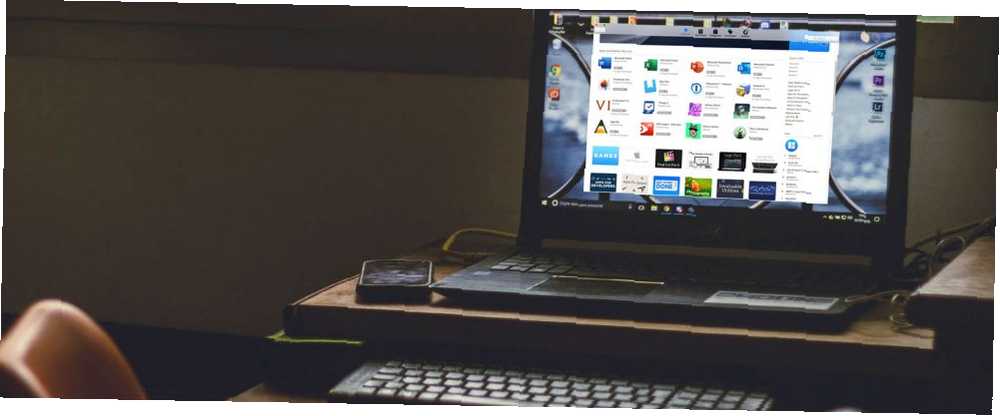
Owen Little
0
1463
317
Našli jste někdy kousek úžasného softwaru, jen abyste si uvědomili, že je to pouze Mac? S tak širokou nabídkou softwaru, který je k dispozici pro počítače se systémem Windows, je to rarita. Ale občas existují jen některé aplikace, které jsou v MacOSu lepší.
Pokud máte systém Windows 10, existuje velmi málo způsobů, jak na svém zařízení spouštět aplikace Mac. To však není nemožné.
Zde je návod, jak na počítači se systémem Windows 10 spouštět aplikace Mac zdarma.
Krok 1: Vytvořte virtuální počítač macOS
Nejjednodušší způsob, jak spouštět aplikace Mac v počítači se systémem Windows 10, je s virtuálním strojem. I když je to nejjednodušší metoda, je to také zdlouhavý proces. Nebojte se!
Postupujte podle mého tutoriálu o tom, jak spustit MacOS ve Windows ve virtuálním stroji Jak spustit macOS ve Windows 10 ve virtuálním stroji Jak spustit macOS ve Windows 10 ve virtuálním stroji Nejste si jisti, jestli se s Macem setkáte? Naučte se, jak spustit MacOS v systému Windows 10 pomocí virtuálního počítače. .
Výukový program vás provede procesem stahování a instalace virtuálního počítače, jak stáhnout operační systém MacOS a jak jej nainstalovat do virtuálního počítače.
Jakmile bude váš virtuální počítač MacOS spuštěn, vraťte se do tohoto tutoriálu a zjistěte, jak nainstalovat aplikace pro Mac.
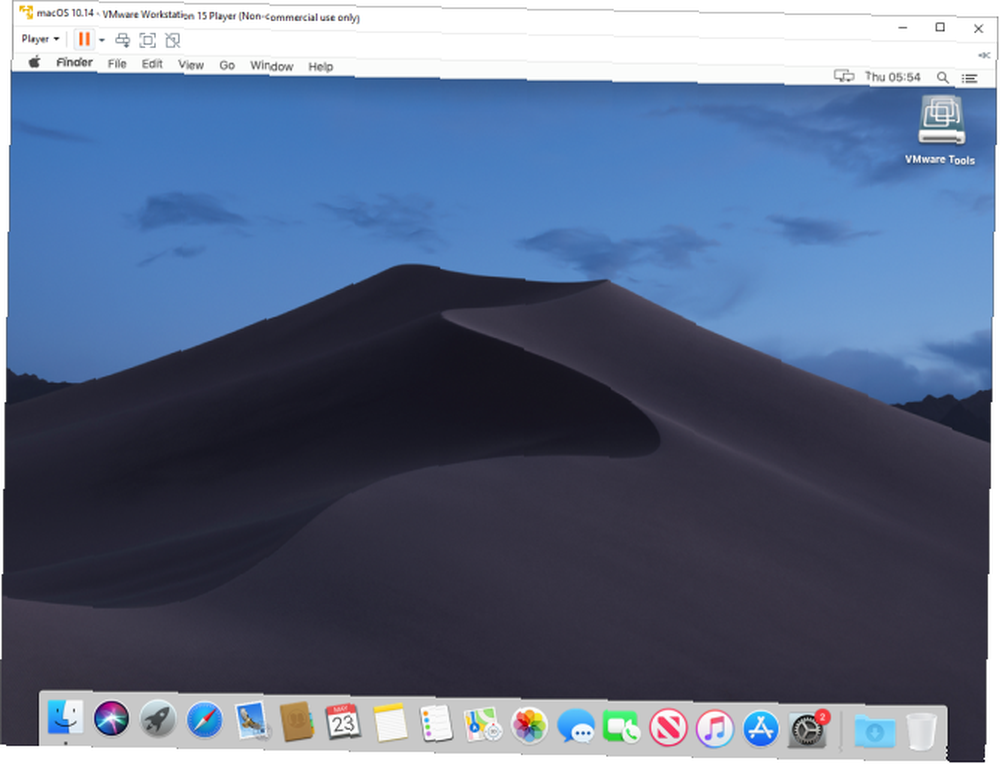
Krok 2: Přihlaste se k účtu Apple
Od této chvíle je stahování a používání aplikace Apple velmi podobné běžnému prostředí MacOS. Chcete-li stahovat a používat aplikace z App Store, musíte se ještě přihlásit k účtu Apple.
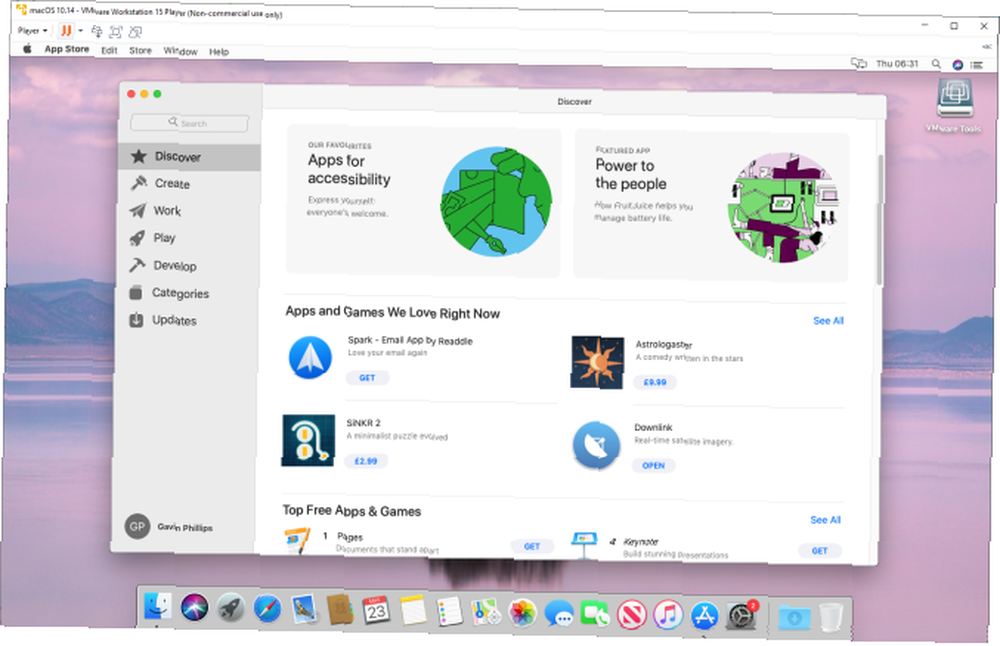
Krok 3: Stáhněte si svou první aplikaci pro MacOS
Jakmile se přihlásíte ke svému účtu, máte spuštěn App Store. Do virtuálního počítače můžete nainstalovat téměř jakýkoli software MacOS, který chcete.
Vybrat Obchod s aplikacemi z doku ve spodní části obrazovky. Možná budete muset znovu zadat své přihlašovací údaje pro Apple ID.
Přejděte do aplikace pro MacOS, kterou chcete stáhnout. Udeřil Dostat, pak Nainstalujte. Po dokončení instalace vyberte otevřeno, a je dobré jít. Například zde je příklad, kde používám Downlink, abych automaticky aktualizoval své pozadí pomocí satelitních snímků.
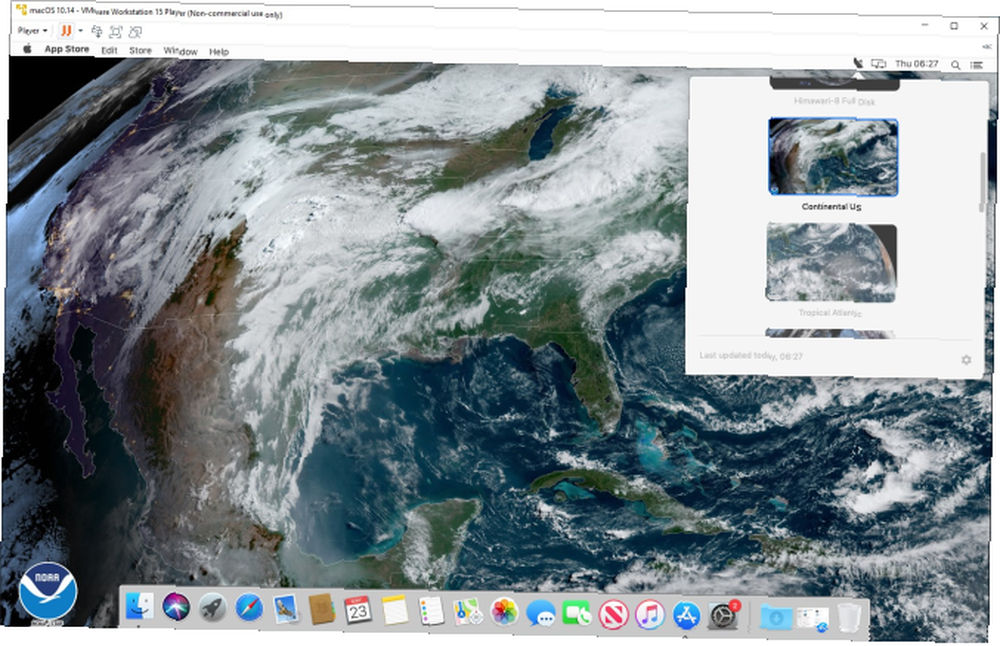
Krok 4: Uložte relaci virtuálního počítače macOS
Uložení stavu vaší relace virtuálního počítače v makru je snadné. Proč? Používáte virtuální pevný disk. Změny, které provedete ve virtuálním stroji, se uloží na virtuální pevný disk a jsou připraveny na příští spuštění virtuálního počítače s MacOS a pokračování v používání aplikací Apple na počítači se systémem Windows.
Nejlepší způsob, jak vypnout virtuální stroj macOS, je v rámci samotného makra. VirtualBox i VMware mají možnost vypnout příkaz, ale stejně jako u fyzického hardwaru to může způsobit problém. Náhlé vypnutí virtuálního počítače může ve skutečnosti virtuální disk poškodit.
Vyberte logo Apple v pravém horním rohu a poté Vypnout. Operační systém se zavře ve správném pořadí, poté se virtuální počítač zavře.
Snímek nebo vypnutí?
Uživatelé VirtualBoxu mají také možnost pořídit snímek. Snímek ukládá aktuální stav virtuálního počítače a umožňuje vám vytvářet řetězce snímků při používání aplikací Apple a operačního systému MacOS..
Snímky jsou užitečné, pokud se pokoušíte něco, co by mohlo poškodit váš virtuální počítač. Snímek umožňuje obnovit virtuální počítač do předchozího stavu a vybrat, kde jste skončili.
Bezplatná verze VMware bohužel nemá stejnou funkci.
Přesto byste se neměli spoléhat na snímek pro zálohování aktivit virtuálního počítače, ani nejsou vhodné jako alternativa k vypnutí virtuálního počítače pomocí možnosti vypnutí makra.
Aplikace Apple nejsou příliš rychlé
Váš virtuální počítač MacOS nefunguje dobře? Nebo nejsou aplikace MacOS, které stahujete, spuštěny tak, jak očekáváte?
Nezapomeňte, že váš virtuální počítač nemá stejný výpočetní výkon jako váš hostitelský počítač. Je to proto, že váš virtuální počítač sdílí systémové prostředky hostitele. Můžete mít velmi výkonný hostitelský počítač s neuvěřitelným množstvím paměti RAM a vícejádrovým procesorem Intel i9. Ale velká většina ne.
To, co říkám, je, nečekejte také hodně z nainstalovaného softwaru. Není to stejné jako instalace a testování na vyhrazeném počítači Mac.
Aktualizace virtuálního počítače macOS
Jedním slovem, ne.
Pokud aktualizujete svůj virtuální počítač MacOS na VirtualBoxu nebo VMware, je velmi pravděpodobné, že váš virtuální stroj MacOS přestane fungovat..
Vzhledem k povaze konfigurace virtuálních strojů není proces aktualizace stejný jako běžná instalace makra na správný hardware. Opravy a zástupná řešení, která způsobují, že virtuální stroj MacOS pracuje s konkrétní verzí, nemusí s aktualizací fungovat.
Můžete to samozřejmě vyzkoušet, ale víte, že během procesu můžete ztratit všechno na virtuálním stroji.
MacinCloud: Alternativa založená na cloudu?
Spuštění virtuálního počítače MacOS pro používání aplikací Apple není pro každého možnost. I když se můžete zbavit provozování virtuálního počítače se systémem MacOS se 4 GB RAM, vaše zkušenost bude trpět. Starší stroje rozhodně nevyhoví požadavkům.
Jednou alternativou je použití cloudového prostředí macOS. cloudová prostředí macOS jsou převážně pro vývoj aplikací Apple a macOS, ale přesto můžete aplikaci spustit, pokud si budete přát. Nevýhodou jsou náklady na cloudovou službu a latence mezi vaším systémem a cloudovým serverem.
Používání aplikací Apple v systému Windows 10
Drtivá většina aplikací Apple má nyní také ekvivalenty nebo alternativy Windows. Mnozí mají také ekvivalent Linuxu. Stačí rychlé vyhledávání na internetu a najdete ekvivalentní aplikaci, která vám možná ušetří spoustu času.
Nezapomeňte také, že používání makra na hardwaru jiného výrobce než Apple je v rozporu s licenční smlouvou Apple End End User License Agreement (EULA).
Spuštění virtuálního počítače MacOS pro testování aplikace je užitečné, ale pouze v případě, že máte správný hardware a trochu času na jeho nastavení. Virtuální stroj můžete samozřejmě použít také k testování dalších operačních systémů. Zde je návod, jak nainstalovat Linux ve Windows pomocí virtuálního počítače Jak nainstalovat Linux ve Windows pomocí VMware Virtual Machine Jak nainstalovat Linux ve Windows pomocí VMware Virtual Machine Chcete nainstalovat Linux, ale nemůžete opustit Windows? Vyzkoušejte virtuální stroj a spusťte vaši oblíbenou verzi systému Linux v systému Windows. Ukážeme vám, jak nastavit VMware Workstation Player. .











